Chơi Phá Thiên Nhất Kiếm Skyblade trên PC: Điều khiển dễ dàng với Game Controls

Phá Thiên Nhất Kiếm Skyblade là một tựa game cho các thiết bị di động, để nói về sự tối ưu là tốt nhưng chưa đủ. Người chơi có thể nâng tầm trải nghiệm thông qua việc chơi Phá Thiên Nhất Kiếm Skyblade trên PC, cụ thể hơn với tính năng Game Controls giúp ích trong việc chơi game thông thường, PVP hoặc tham gia các màn chơi phó bản.
Game Controls là gì?
Game Control là công cụ được tích hợp sẵn trong phần mềm BlueStacks, Game Control hỗ trợ tất cả các game, app và được sử dụng như một nút hoặc một tổ hợp phím tác động lên màn hình cùng một lúc. Bạn có thể coi nó như việc thiết lập chính ngón tay của mình nhưng theo cách tùy biến tự do hơn.
Thiết lập Game Control Phá Thiên Nhất Kiếm Skyblade
Để sử dụng Game Control trước tiên bạn phải chắc chắn đã tải BlueStacks và chơi Phá Thiên Nhất Kiếm Skyblade trên PC. Nếu bạn đã làm các thao tác này có thể bỏ qua, còn nếu không hãy thực hiện các bước sau đây.
– Đầu tiên hãy tải BlueStacks về và tiến hành cài đặt như các phần mềm thông thường trên máy tính, không có yêu cầu gì đặc biệt.
– Tiếp theo khi khởi động BlueStacks hoàn tất, bạn vào CH Play và tiến hành nhập địa chỉ Gmail (hệ thống sẽ tự động yêu cầu). Sau đó tiến hành tải tựa game Phá Thiên Nhất Kiếm Skyblade từ trên store.
– Sau khi tải xong, hãy nhấn vào icon để chơi Phá Thiên Nhất Kiếm Skyblade trên PC, đợi cho login hoàn tất vào giao diện game chúng ta sẽ bắt đầu.
Tiến hành mở menu ẩn bằng cách nhấn vào biểu tượng mũi tên ở góc phải, tại đây sẽ hiển thị ra biểu tượng bàn phím > nhấn tiếp vào đó sẽ hiện ra thêm một menu khác > lựa chọn Open advanced editor để mở giao diện gốc Game Control.
Tại đây bạn sẽ thấy giao diện thiết lập của Game Control hiện lên với thiết lập có sẵn của Phá Thiên Nhất Kiếm Skyblade. Tựa game đã có một vài thiết lập và người chơi có thể sử dụng hoặc có thể chỉnh sửa, tạo một profile hoàn toàn mới theo cách riêng của bản thân.
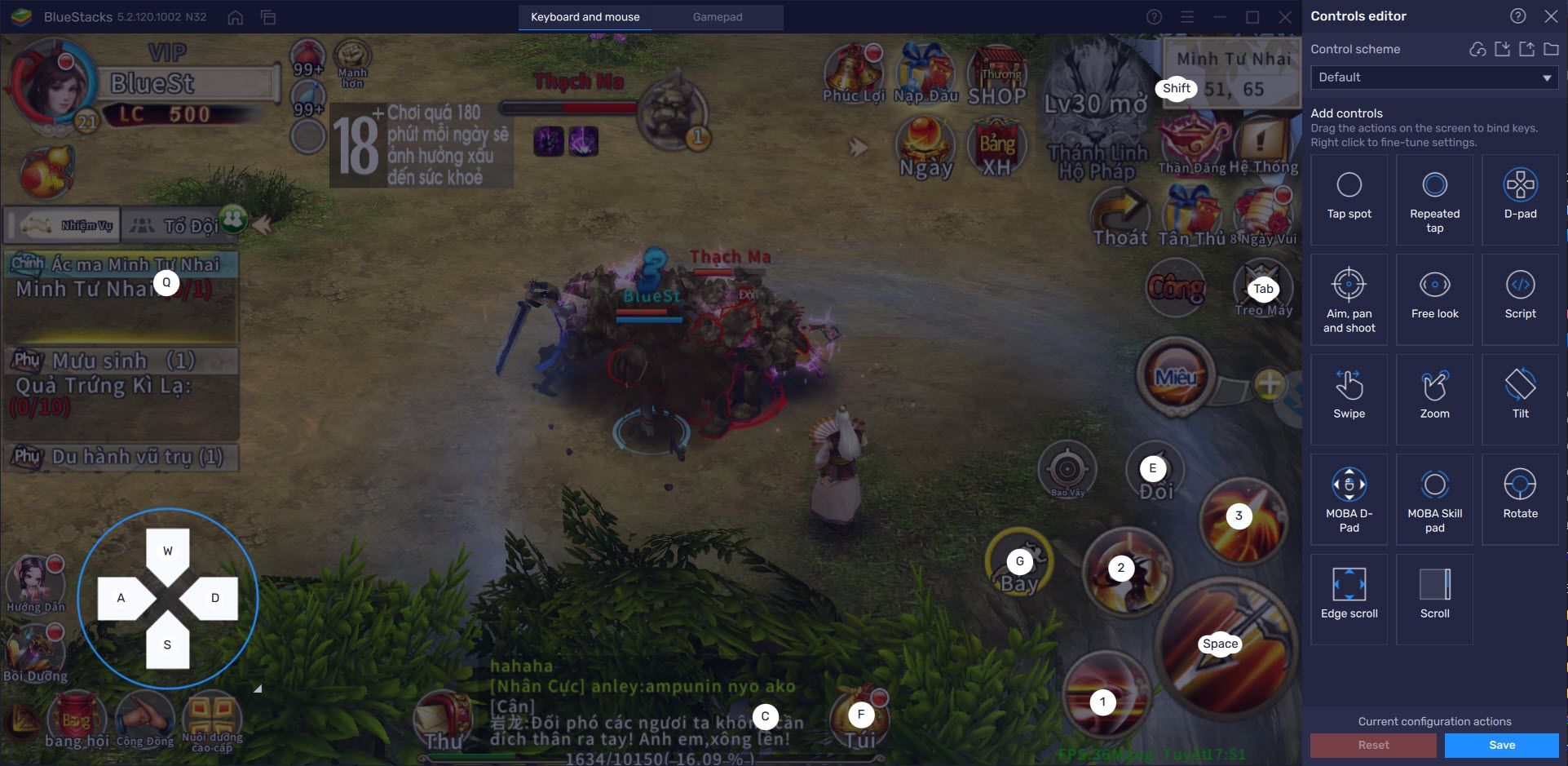
Giao diện cơ bản
Trong Game Control được chia ra làm 2 phần riêng biệt là giao diện Keyboard and mouse và Control editor.
– Keyboard and mouse là phần giao diện, nơi người dùng thả mọi phím tắt muôn sử dụng Game Control vào trong đó, nó chính là đại diện cho màn hình cảm ứng của người chơi.
– Còn với Control Editor là nơi tập chung mọi chức năng có trong Game Control bao gồm tạo profile (tạo, sao chép, đổi tên và xóa). Phía dưới là 14 chức năng sử dụng cho việc thiết lập và ở hàng dưới cùng là nơi xác nhận lưu profile lại.
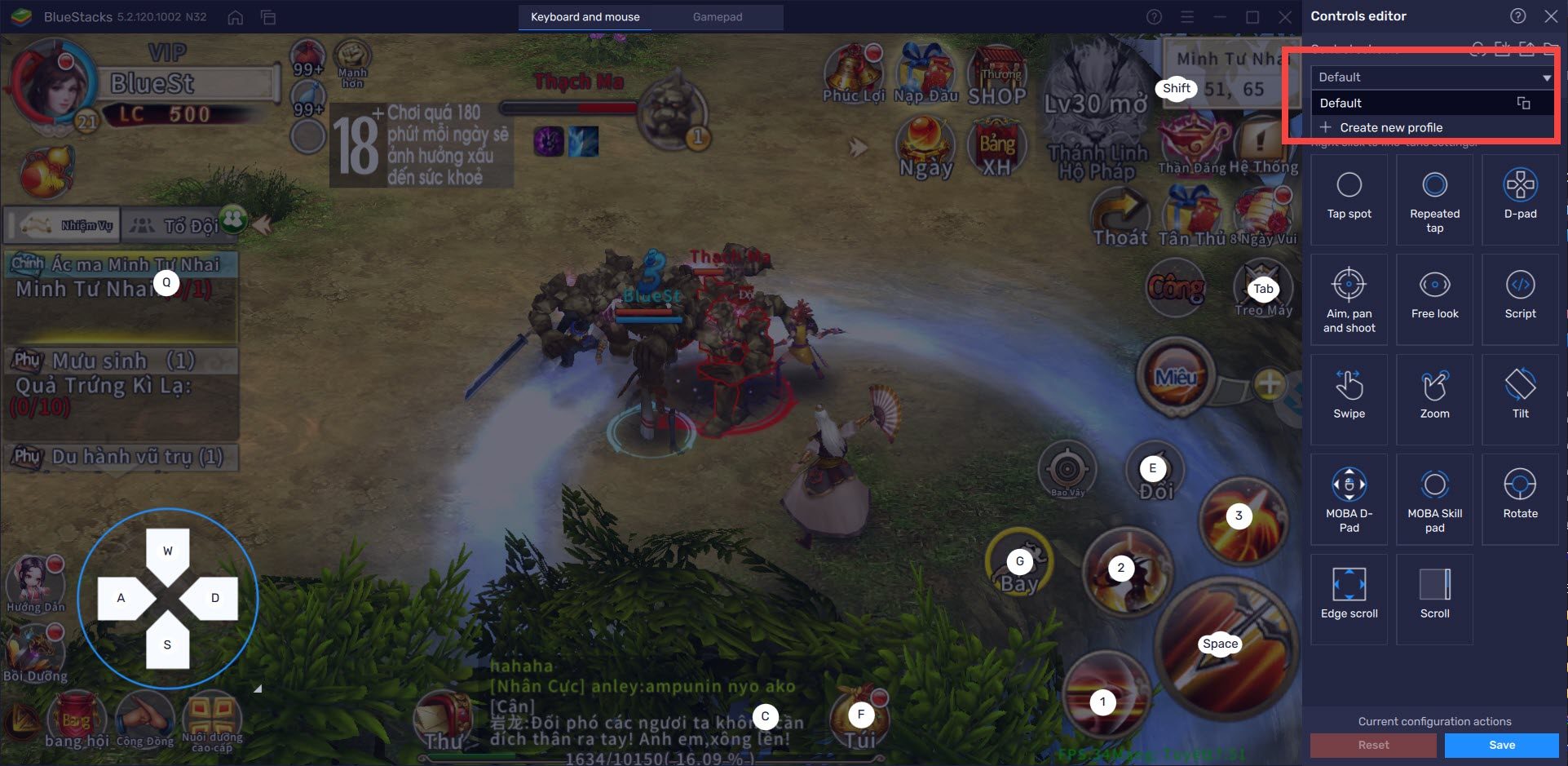
Tạo profile mới
Trong bài viết này chúng tôi sẽ hướng dẫn bạn thiết lập Game Controls Phá Thiên Nhất Kiếm Skyblade, do đó hãy tạo một profile và bắt đầu những bước cơ bản nhất như tạo phím di chuyển cho nhân vật bằng cách kéo thả tính năng D-pad từ Controller Editor sang bên phải, vào đúng vị trí di chuyển. Có thể phóng to, thu nhỏ sao cho vừa hoặc thay đổi phím tắt nếu muốn.
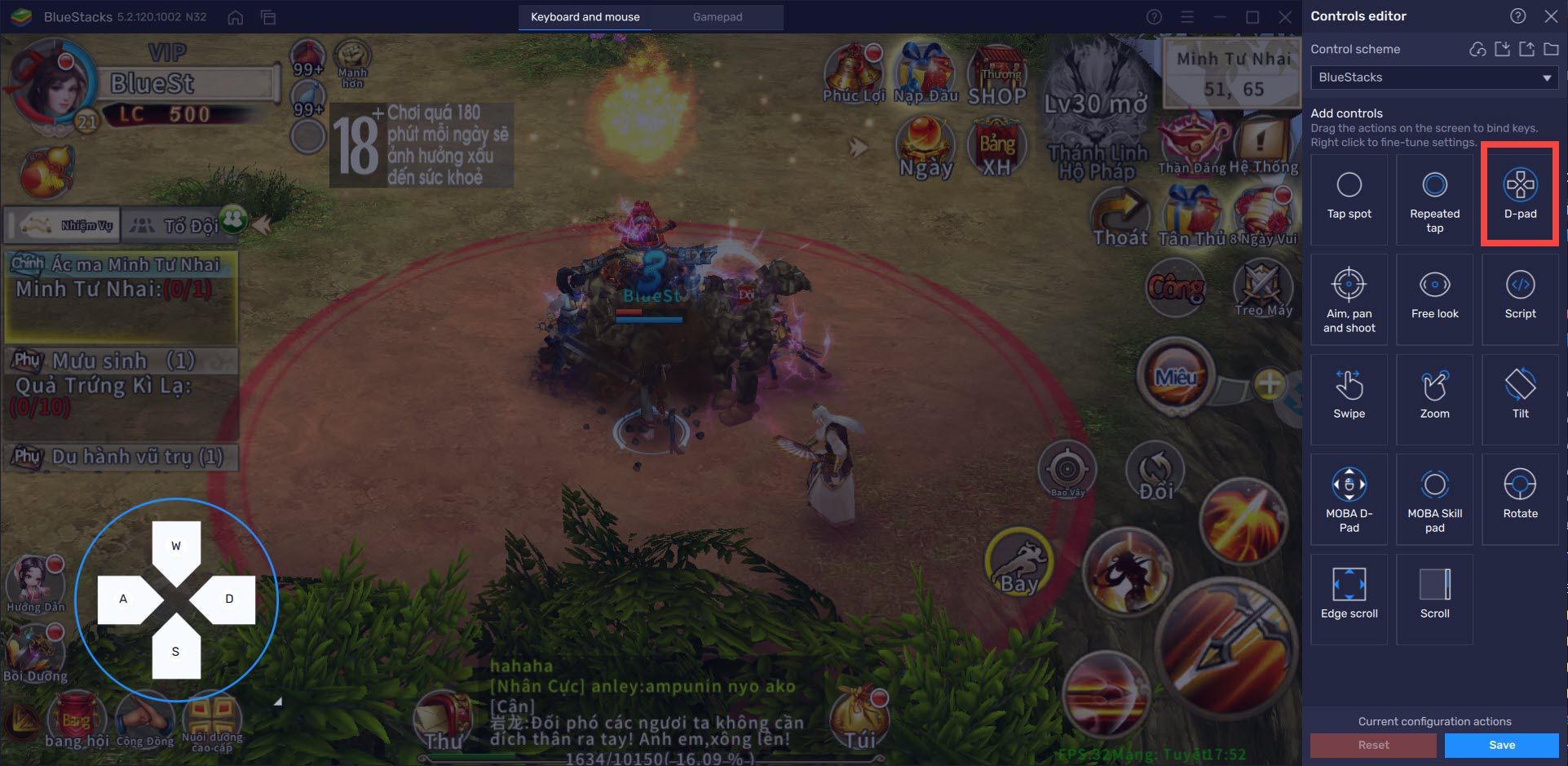
Phím di chuyển cho nhân vật
Tiếp theo, để sử dụng Game Control với các phím nhấn một lần như kỹ năng, các phím mở chức năng chúng ta có công cụ Tap spot. Nhưng thay vì kéo thả như D-pad người dùng chỉ việc click chuột trái vào màn hình với vị trí bất kỳ sau đó điền phím tắt, tại đây bạn đã thực hiện xong một phím Tap spot.
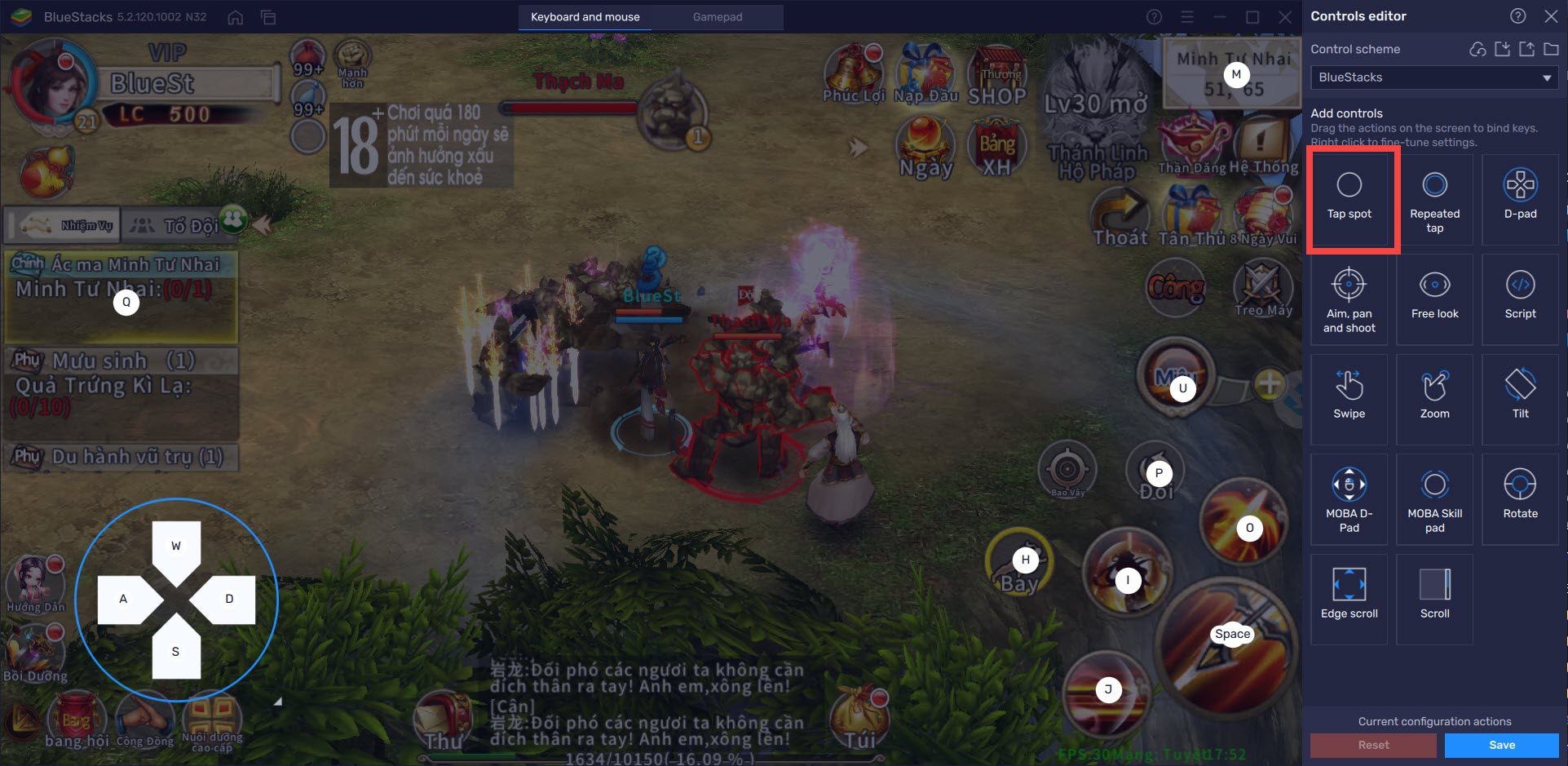
Phím tắt cho các kỹ năng
Đó là toàn bộ các tính năng cơ bản để thiết lập Game Control Phá Thiên Nhất Kiếm Skyblade, vẫn còn hơn 10 loại công cụ nữa có thể sử dụng nhưng tùy vào nhu cầu sử dụng. Ví dụ như Script là một công cụ rất hữu ích với người chuyên nghiệp, nhưng để khám phá và áp dụng nó chắc chắn bạn sẽ tốn một khoảng thời gian không hề nhỏ.
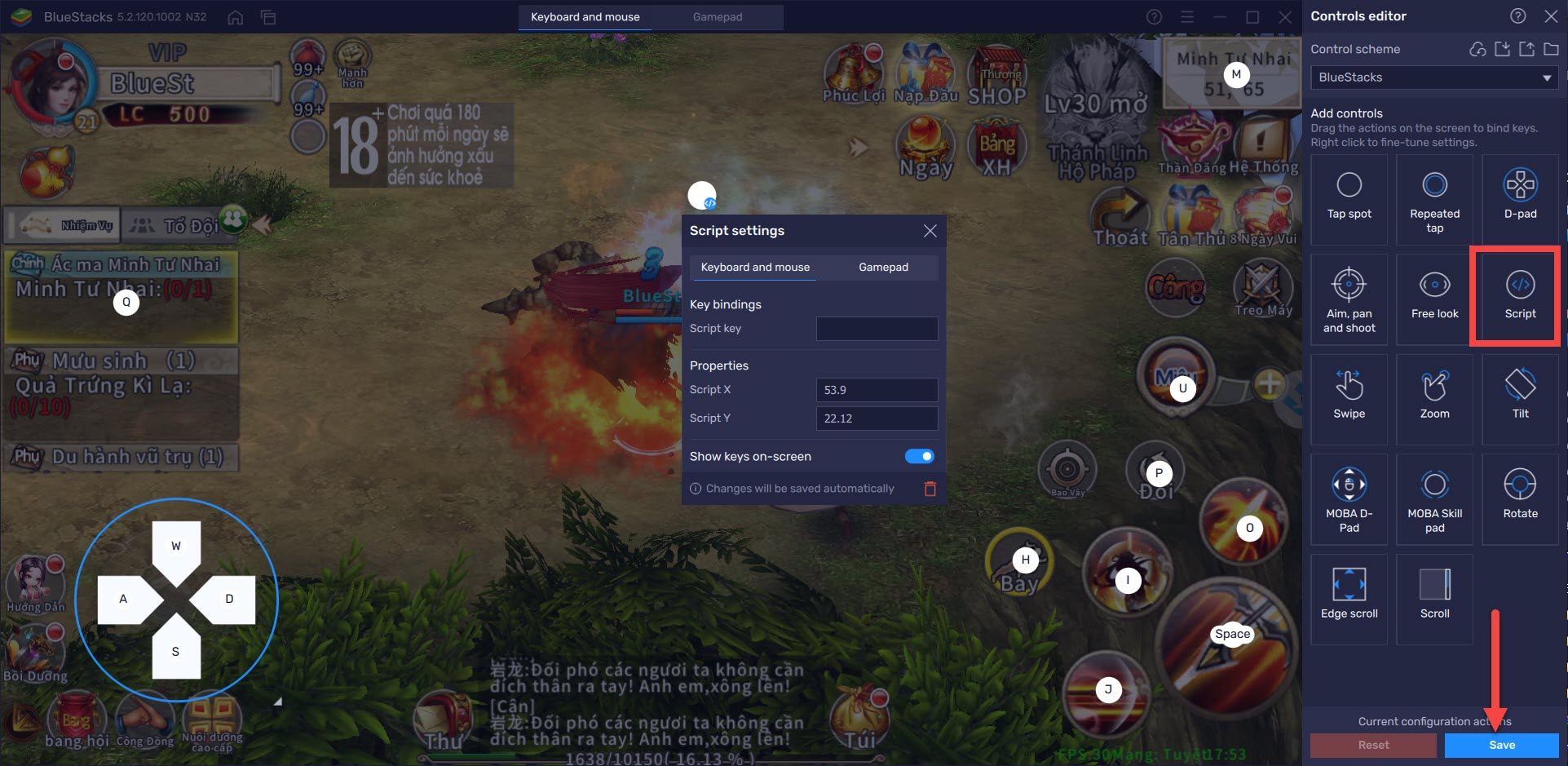
Nâng cao hơn với Script
Sau khi việc thiết lập hoàn tất, bạn đã có thể chơi Phá Thiên Nhất Kiếm Skyblade trên PC với trải nghiệm tốt nhất rồi. Việc thiết lập không chắc một lần thành công, người chơi có thể chỉnh sửa rất nhiều lần cho đến khi ứng ý. Đừng quên trong trường hợp bạn quên các phím tắt đó là gì, BlueStacks cung cấp giải pháp bằng cách hiển thị toàn bộ lên.
Để hiển thị chúng ta cần vào lại thanh menu ẩn > kích hoạt giá trị on-screen controls và kéo thanh Opacity để thay đổi độ mờ cũng như đậm khi hiển thị lên.
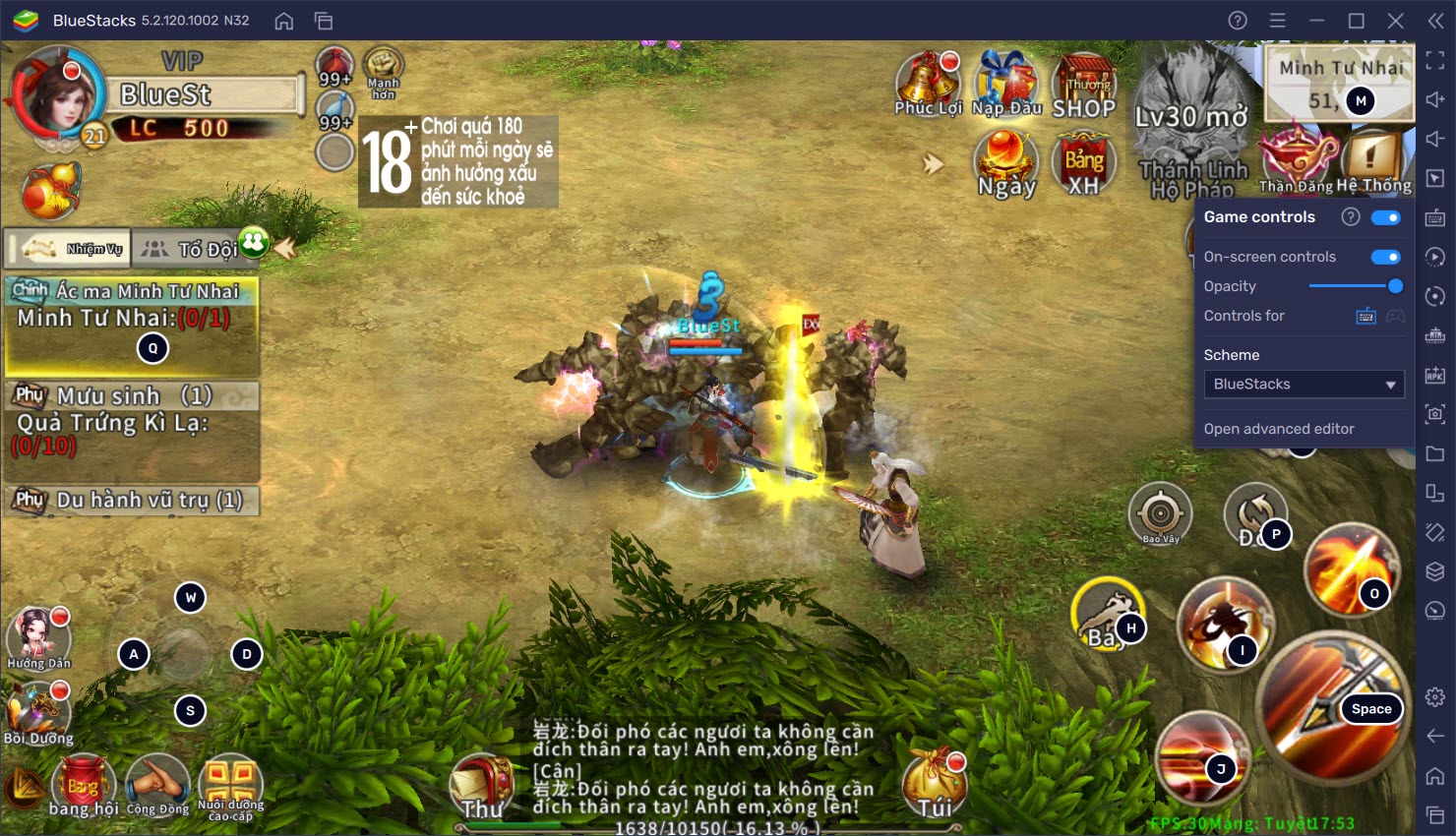
Hiển thị các phím tắt
Cách chơi Phá Thiên Nhất Kiếm Skyblade khá đa dạng, tùy vào mục đích sử dụng là đi làm nhiệm vụ thông thường, đi PVP hay tham gia các loại phó bản có thể cần các thiết lập riêng biệt. Do đó việc tạo nhiều profile là rất cần thiết, có thể switch nhanh chóng giữa các profile này thông qua việc thiết lập.
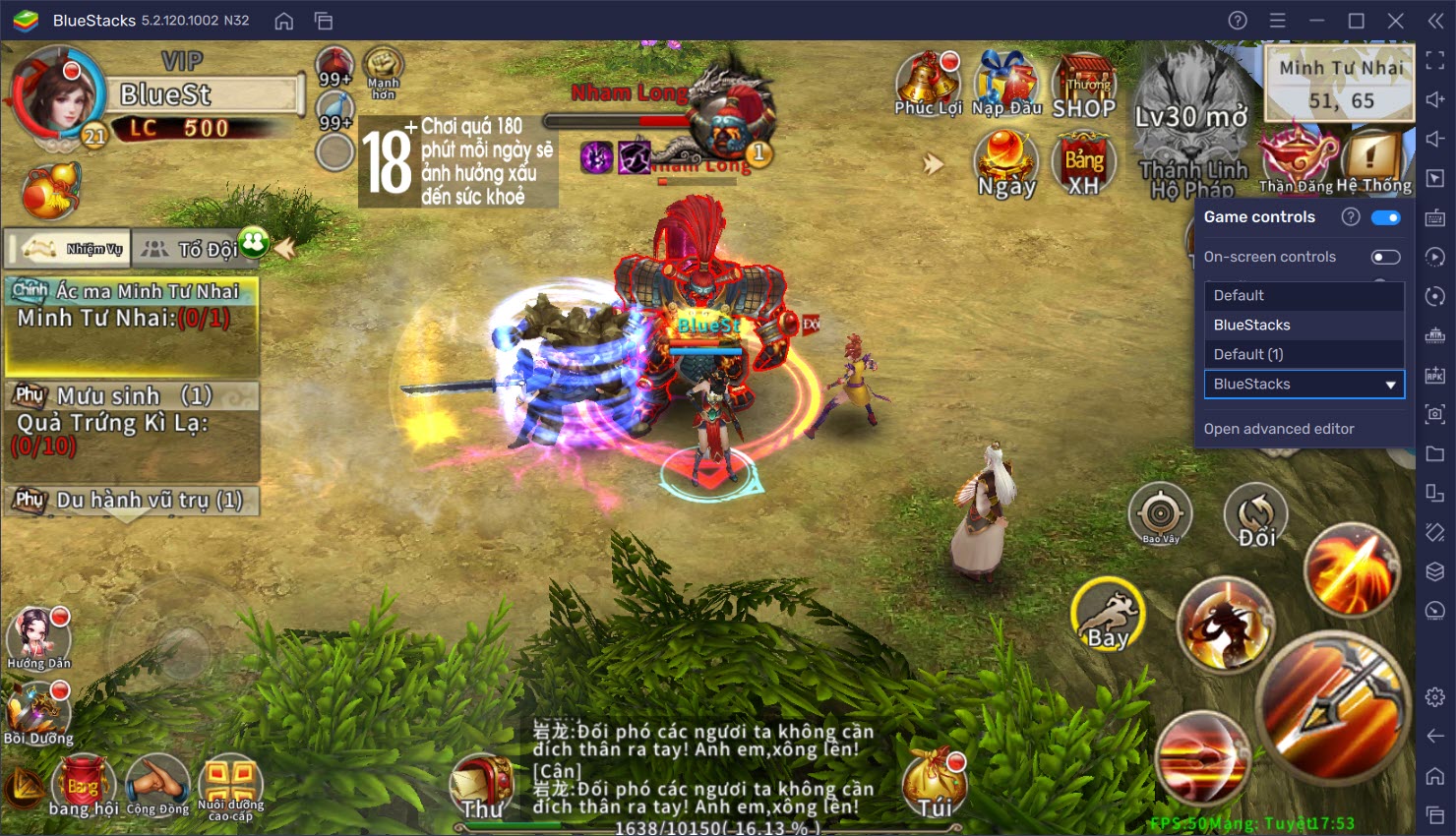
Chuyển đổi profile nhanh chóng
Không chỉ chơi Phá Thiên Nhất Kiếm Skyblade trên PC mà bất cứ tựa game Android nào cũng rất cần thiết với BlueStacks. BlueStacks không chỉ hỗ trợ về trải nghiệm điều khiển, người chơi có thể tìm thấy nhiều tính năng hữu ích hơn như tối ưu máy, chơi nhiều tài khoản cùng lúc hay chơi game với FPS cao (game phải hỗ trợ). Đây là công cụ không thể thiếu nếu bạn là một tín đồ của game mobile, đặc biệt là các dòng game nhập vai.
Nào chúng ta cùng chơi Phá Thiên Nhất Kiếm Skyblade trên PC với BlueStacks nhé!















